
Kev yuav khoom ntawm siv iPhone yeej ib txwm muaj kev pheej hmoo, txij li ntxiv rau cov neeg muag khoom ncaj ncees, kev dag ntxias tuaj yeem ya hauv Is Taws Nem, muab cov kua tsis muaj qub. Yog vim li cas peb yuav sim ua kom paub seb koj yuav paub tau yooj yim npaum li cas thawj iPhone los ntawm qhov cuav.
Kuaj iPhone ntawm Original
Hauv qab no peb yuav saib rau ntau txoj hauv kev kom paub tseeb tias koj tsis pheej yig cuav, thiab thawj. Txhawm rau kom ntseeg meej, thaum kawm cov khoom lag luam, sim siv tsis tau piav qhia hauv qab no, tab sis tam sim ntawd txhua yam.Txoj kev 1: IMEI sib piv
Nyob rau theem ntawm kev tsim khoom, txhua iPhone tau muab tus cim tshwj xeeb - IMEI, uas tau nkag mus rau hauv lub xov tooj programmatically, thov rau nws lub cev, thiab tseem sau npe rau ntawm lub thawv.
Nyeem ntxiv: Yuav ua li cas thiaj li nrhiav tau IMEI iPhone
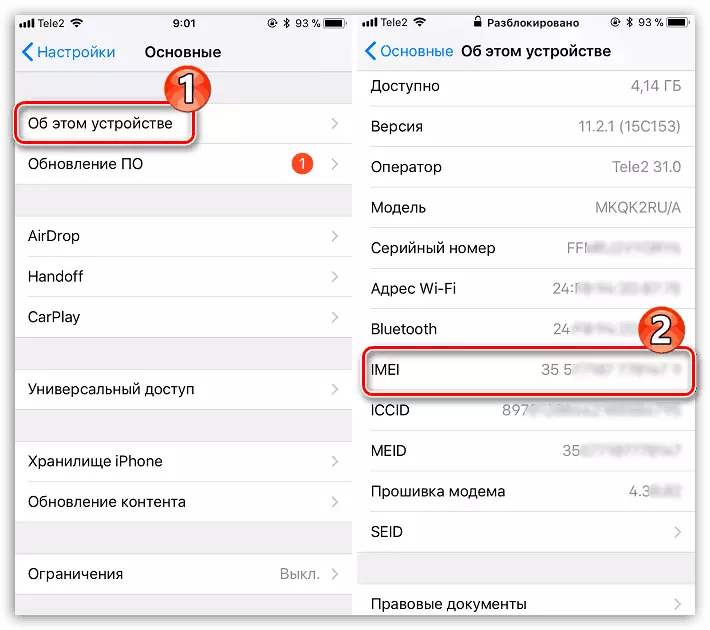
Txheeb xyuas iPhone ntawm qhov tseeb, nco ntsoov tias IMEI coincides ob leeg hauv cov ntawv qhia zaub mov thiab ntawm lub tsev. Kev tsis sib xws yuav tsum qhia rau koj tias ib qho cuab yeej tau ua los ntawm kev siv khoom siv tau ua los ntawm cov muag khoom yog ntsiag to, piv txwv li, ib qho IPlus hloov tau, lossis iPhone tsis yog txhua.
Txoj kev 2: Apple site
Ntxiv rau IMEI, txhua lub Kua gadget muaj nws tus kheej tshwj xeeb txog tus naj npawb uas tuaj yeem siv los xyuas nws cov qhabnias ntawm Apple lub vev xaib.
- Txhawm rau pib nrog, koj yuav tsum nrhiav seb cov lej ntawm lub cuab yeej. Txhawm rau ua qhov no, qhib lub iPhone chaw thiab mus rau seem "theem pib.
- Xaiv "Hais txog cov cuab yeej no". Hauv kem "tus lej xov tooj" koj yuav pom kev ua ke muaj cov tsiaj ntawv thiab lej, uas tom ntej no peb yuav xav tau.
- Mus rau Apple lub vev xaib hauv lub cuab yeej ntsuas rau qhov txuas no. Nyob rau hauv lub qhov rais uas qhib, koj yuav tsum nkag mus rau tus lej ntawm tus lej, hauv qab no kom qhia cov cai los ntawm daim duab thiab pib kuaj nias "txuas ntxiv" khawm.
- Tom ntej no Instant lub vijtsam yuav tso saib cov cuab yeej. Yog tias nws tsis ua haujlwm - qhov no yuav qhia. Hauv peb qhov teeb meem, peb tab tom tham txog cov gadget uas twb tau sau npe, uas ntxiv tau qhia txog hnub kawg ntawm kev lav.
- Yog tias, raws li kev pov thawj ntawm hom no, koj pom ib qho khoom sib txawv lossis cov xaib zoo li tsis txhais tau lub gadget - ntawm lub xov tooj ntawm lub xov tooj tsis yog ib lub xov tooj ntawm lub xov tooj.
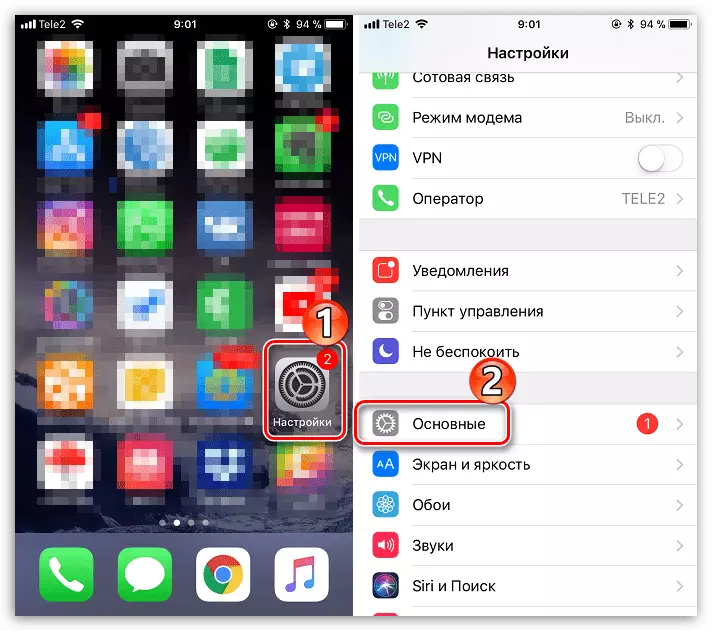
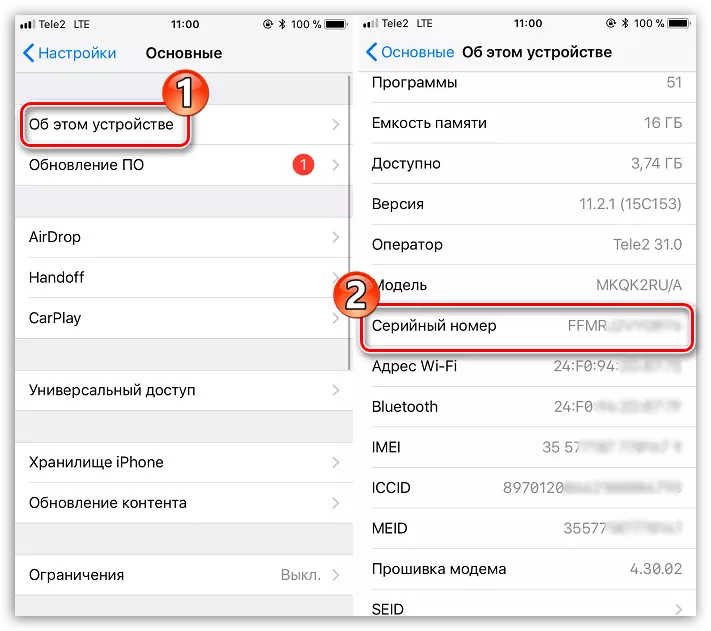
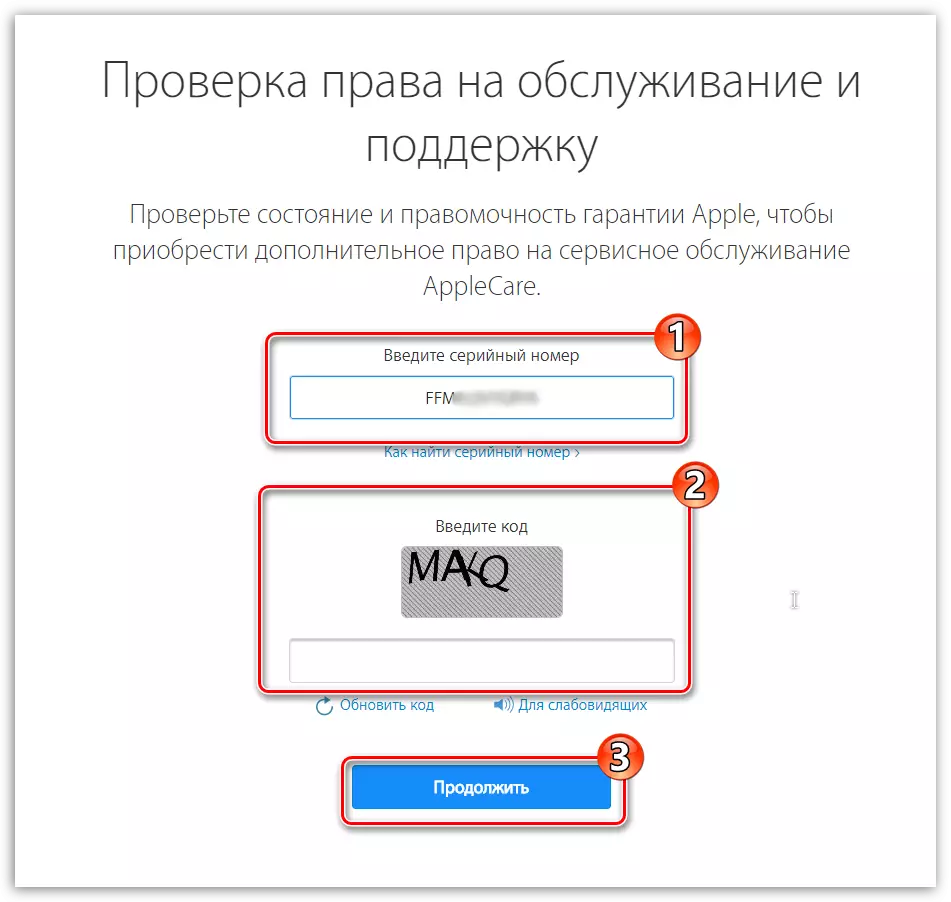
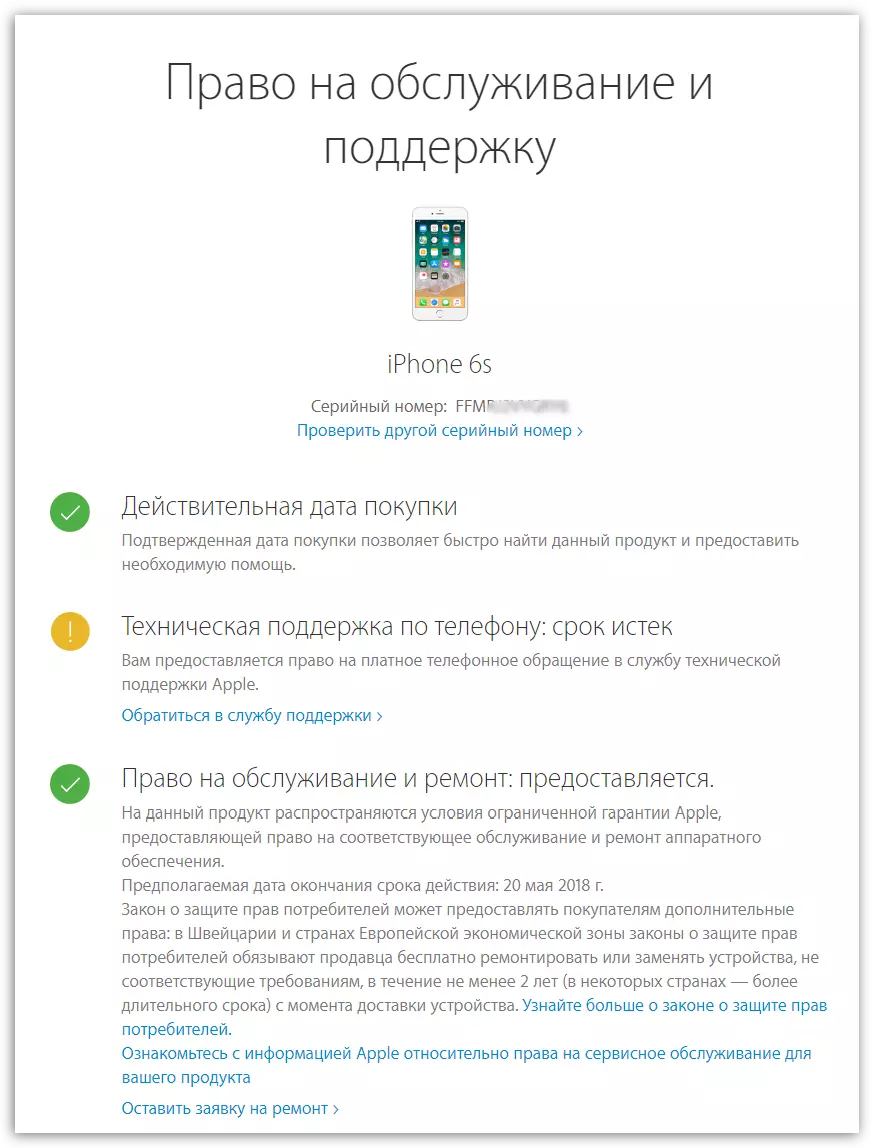
Txoj Kev 3: Imei.info
Paub txog Imei ntaus ntawv, thaum kuaj xyuas lub xov tooj rau qhov tseem ceeb, nws yog qhov tsim nyog los siv cov kev pabcuam online imei.info, uas tuaj yeem muab cov ntaub ntawv nthuav ntau txog koj lub gadget.
- Mus rau lub vev xaib ntawm Imei.info kev pabcuam online. Lub qhov rais yuav tshwm sim ntawm lub vijtsam uas koj xav tau nkag mus rau IMEI ntaus ntawv, thiab tom qab ntawd los txuas ntxiv lees tias koj tsis yog neeg hlau.
- Lub qhov rai qhia txog lub qhov rais nrog qhov tshwm sim. Koj tuaj yeem pom cov ntaub ntawv zoo li cov qauv thiab xim ntawm koj iPhone, tus nqi ntawm kev nco, cov chaw tsim khoom lub teb chaws thiab lwm cov ntaub ntawv muaj txiaj ntsig. Puas yog nws muaj nqis rau hais tias cov ntaub ntawv no yuav tsum tau ua kom tiav?
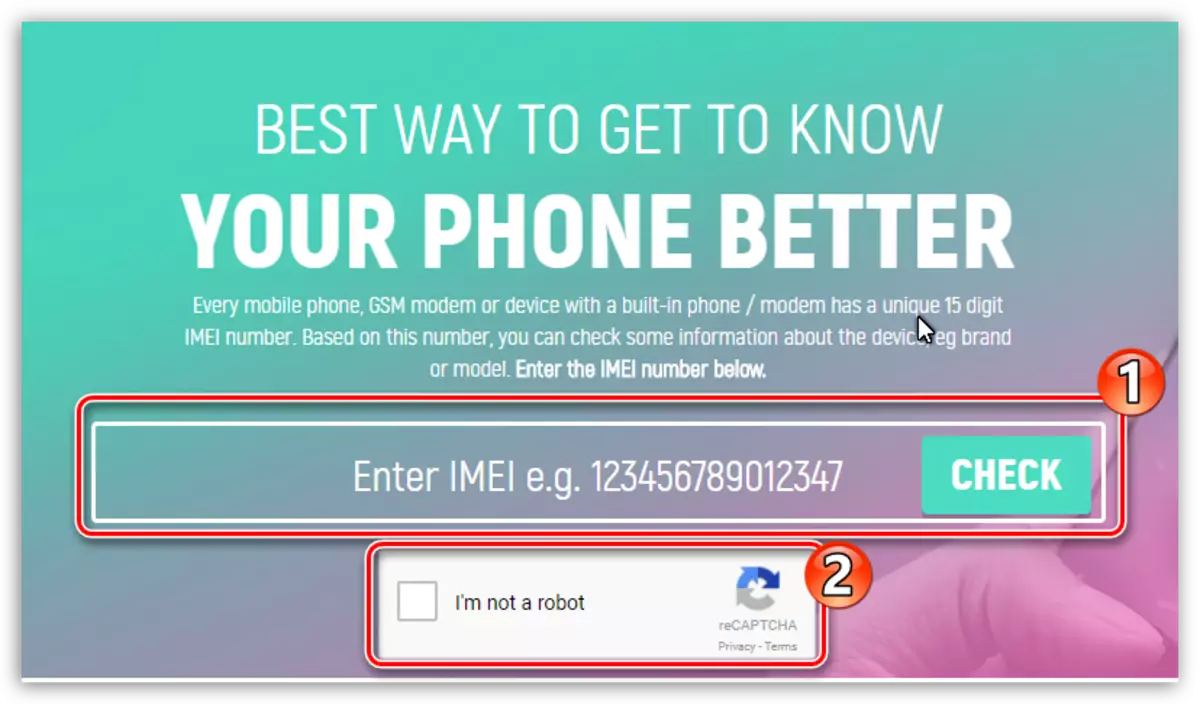

Txoj kev 4: Tsos
Nco ntsoov tshawb xyuas cov tsos ntawm lub cuab yeej thiab nws lub thawv - tsis muaj cov hieroglyphs (yog tias tsuas yog ib qho iPhone tau yuav hauv Suav teb), yuav tsum tsis muaj qhov yuam kev ntawm cov lus ntawm no.
Nyob sab nraum qab ntawm lub thawv, saib cov khoom siv ntaus ntawv - lawv yuav tsum ua kom meej meej nrog cov uas muaj koj tus kheej los ntawm "Chaw" - "Hais txog cov khoom siv no").
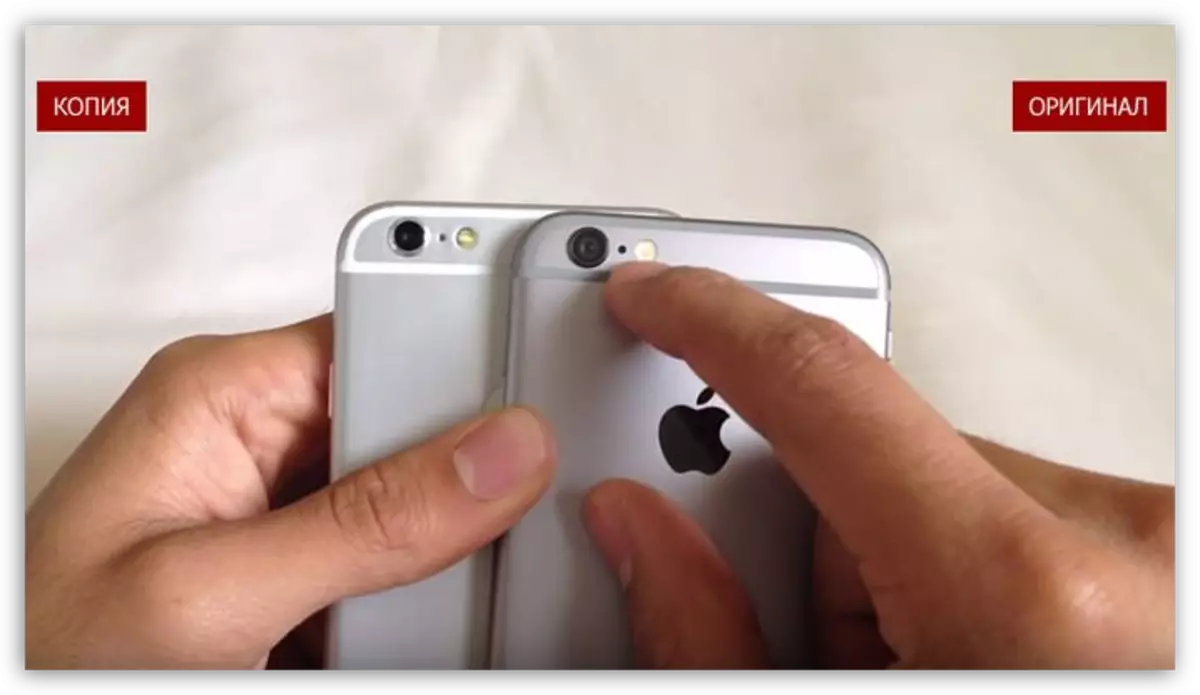
Lawm, tsis muaj tus kav hlau txais xov rau TV thiab cov chaw tsis tsim nyog yuav tsum yog. Yog tias koj tsis tau pom dua ua ntej, zoo li iPhone tiag tiag los siv sijhawm nyob rau ib lub khw muag khoom, kis cov txheej txheem Apple thiab ua tib zoo tshuaj xyuas cov kev nthuav qhia.
Txoj Kev 5: Software
Raws li software ntawm cov kua smartphones siv, thaum lub sij hawm cov fakasials ntawm fakes ntawm fakes hauv nrog lub plhaub av, zoo kawg li rau lub tshuab Apple.
Hauv qhov no, cov cuav yog qhov yooj yim heev: Chaw siv cov ntawv thov ntawm thawj lub khw muag khoom, thiab ntawm kev ua lag luam ntawm Google ua lag luam). APP khw rau iOS 11 yuav tsum saib zoo li no:
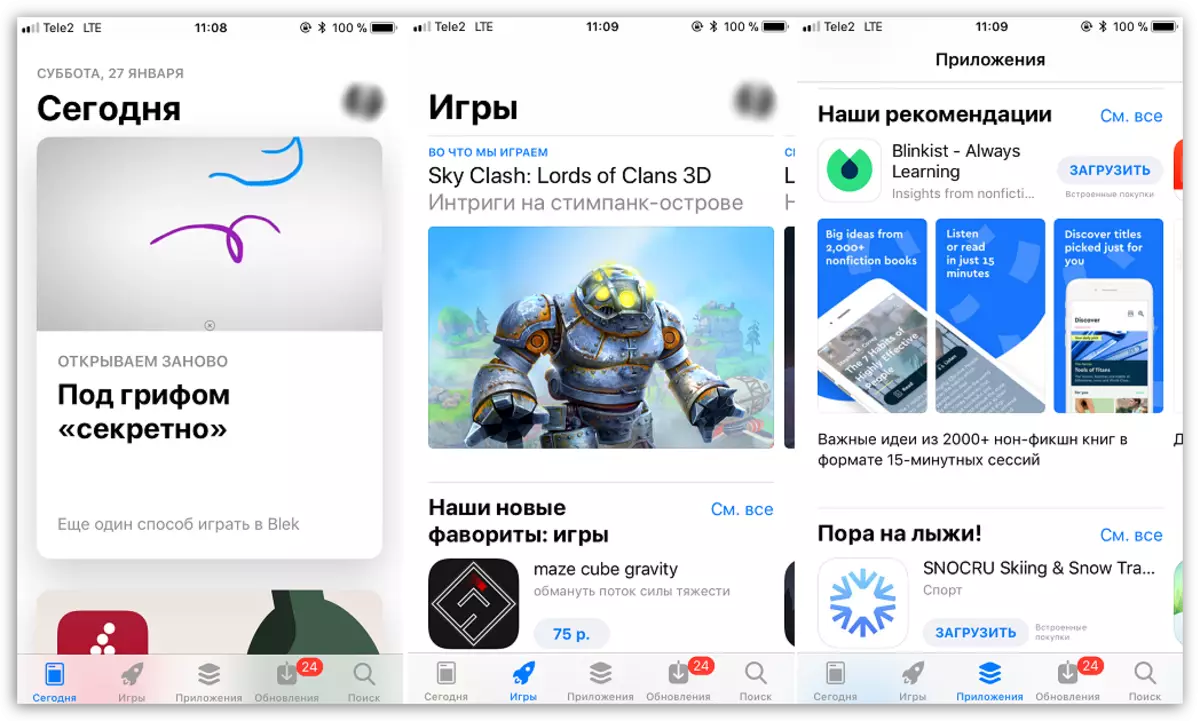
- Txhawm rau paub tseeb tias koj yog tus iPhone, mus los ntawm qhov txuas hauv qab no rau WhatsApp Daim Ntawv Thov Download. Nws yog qhov tsim nyog los ua qhov no los ntawm tus qauv SAFARI Browser (qhov no tseem ceeb). Feem ntau, cov xov tooj yuav tshaj tawm los qhib daim ntawv thov hauv App Store, tom qab uas nws tuaj yeem thauj khoom ntawm lub khw.
- Yog tias koj yog fake rau koj, qhov siab tshaj plaws uas koj yuav pom qhov txuas hauv qhov browser rau daim ntawv thov teev tseg yam tsis muaj peev xwm nruab nws ntawm lub cuab yeej.
Download tau WhatsApp
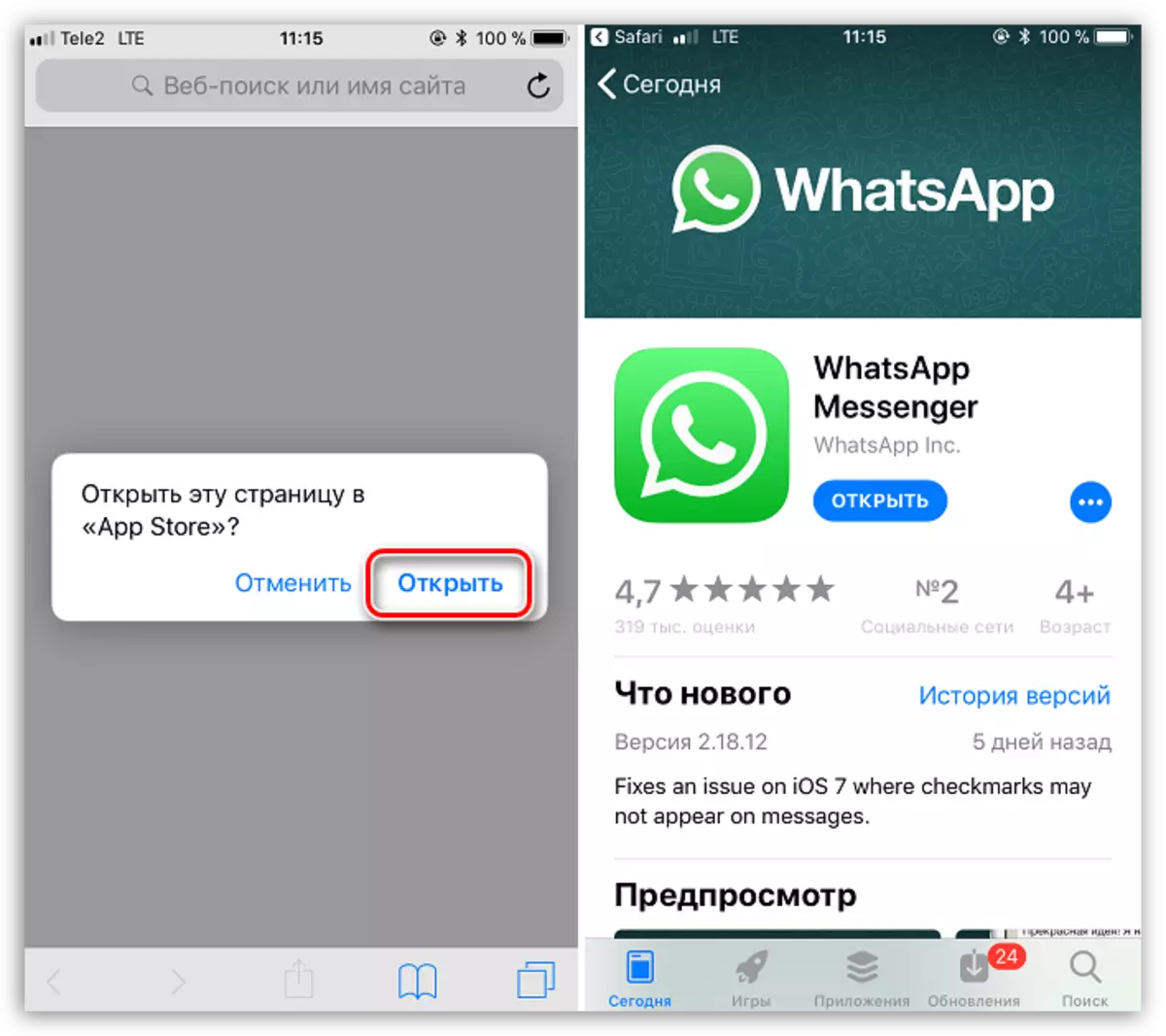
Cov no yog cov hau kev yooj yim los txiav txim siab tam sim no pem hauv ntej ntawm koj iPhone lossis tsis. Tab sis tej zaum qhov tseem ceeb tshaj plaws yog tus nqi: tus thawj ua hauj lwm ua tsis muaj nuj nqis tsis muaj peev xwm qis dua li tus nqi muag khoom, txawm tias tus muag khoom tau txais nyiaj tam sim no.
